iPhoneの「iMovie」を使って、
・「人物」と「背景」を別にして動画を合成したい!
・宇宙や海外の風景などを背景にした動画を作りたい!
・自宅でグリーンバッグを使って、別の背景と合成したい!
といった合成動画(クロマキー合成)を作ることはできないのかな?
という疑問にお答えします。
今回は、iPhoneの無料アプリ「iMovie」を使った、被写体と背景を別にする、合成動画(クロマキー合成)の作成方法を紹介します。
※クロマキー合成はiMovie(2.2.7)にて対応となりました。
【iPhone】iMovieは「クロマキー合成」で動画がつくれます。
「人物と背景」
といった、被写体と背景など合成動画を作るとき、
クロマキー合成(グリーンバッグ・ブルーバッグ)という技法があります。
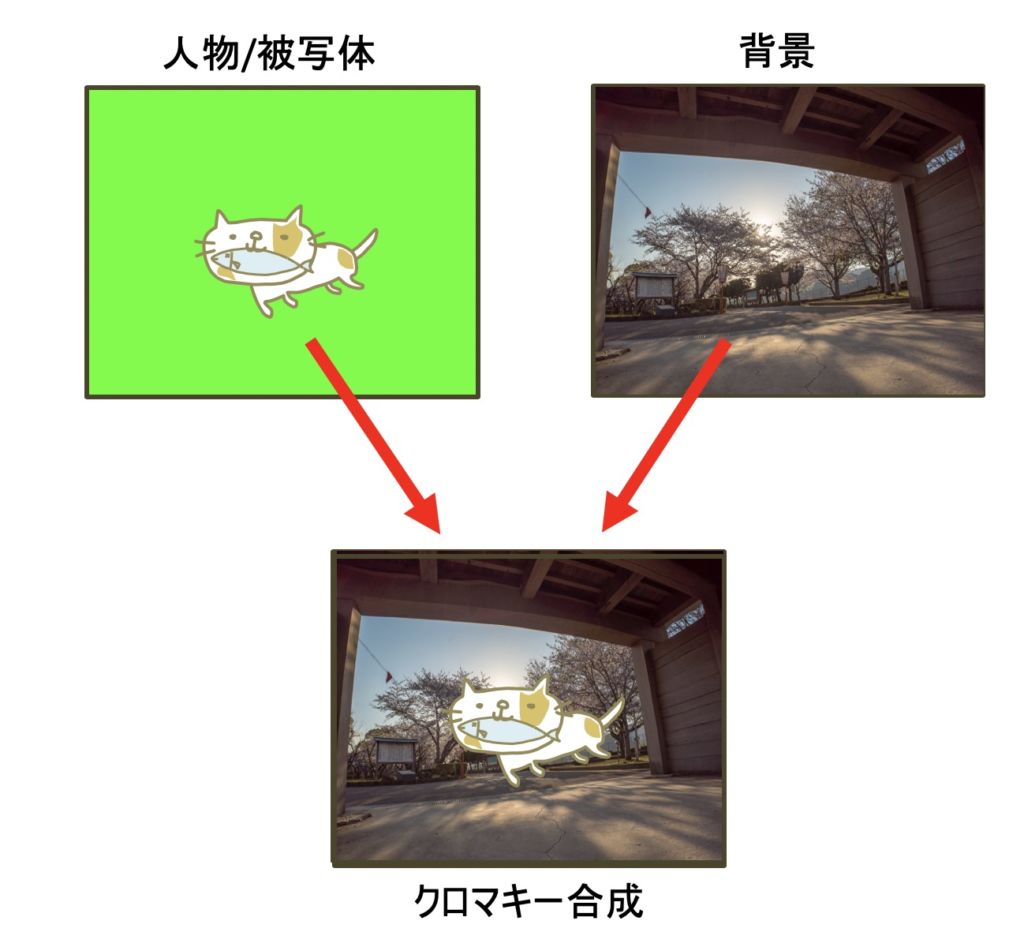
今回はiPhone(iOS)のiMovieを使ったクロマキー合成の方法をご紹介します。
「iMovie」はiPhone6(iOS7)以上なら無料で使える、Apple製の動画編集アプリです。最初からインストールされている機種もあります。
事前準備
事前準備として、iMovieの準備ができていない人は、
AppストアからiMovieをインストールしてください。
また、その他準備するものとして
- 背景を青/緑にした被写体の動画(ブルーバッグ・グリーンバッグ)
- 背景にする写真or動画
を準備してください。
それでは、iMovieで合成動画を作ってみましょう。
iMovieでクロマキー合成をして動画を作ってみよう!
iMovieを起動し、新規プロジェクト>ムービーをタップして、新しく動画を作成します。
基本的なiMoiveの動画の作成方法については、こちらの記事にて紹介をしています。
1.最初に背景(動画or写真)を読み込む
最初に「背景となる写真・もしくは動画」を選択します。
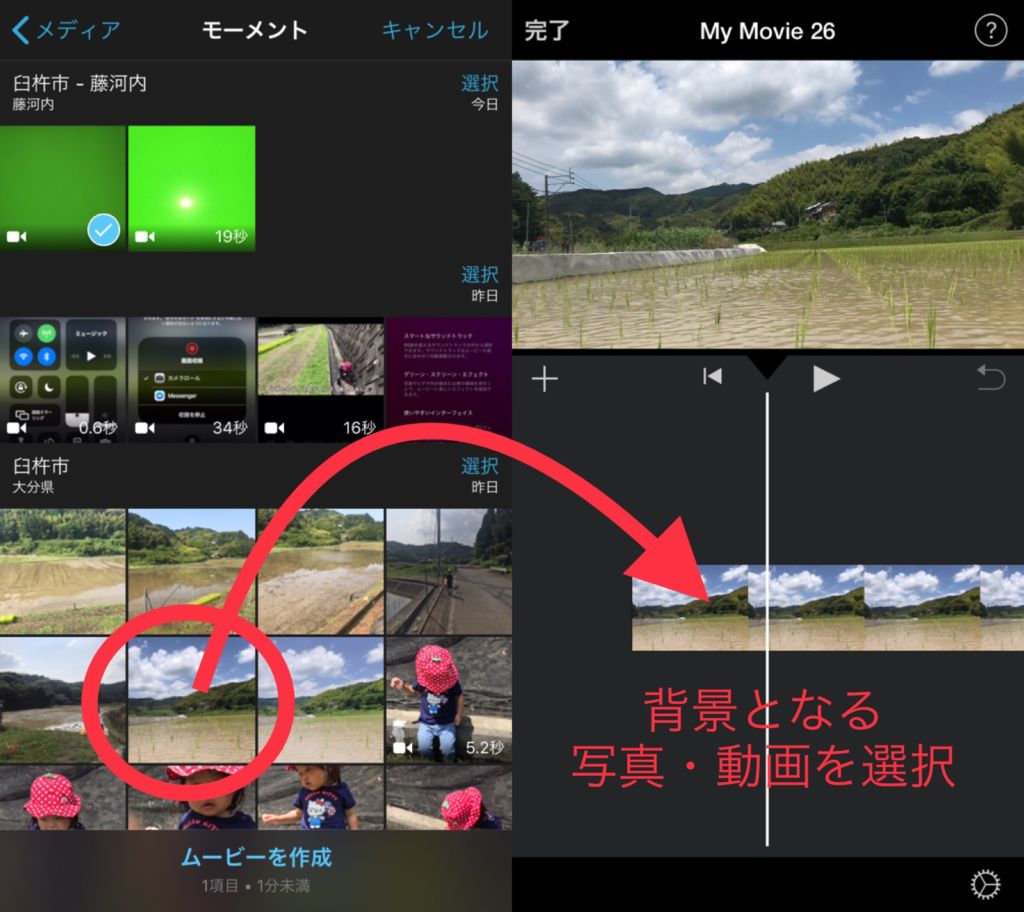
2.グリーンバッグの被写体を読み込む
次にグリーンバッグ(ブルーバッグ)の被写体となる動画を読み込みます。
左真ん中にある「+」をタップします。
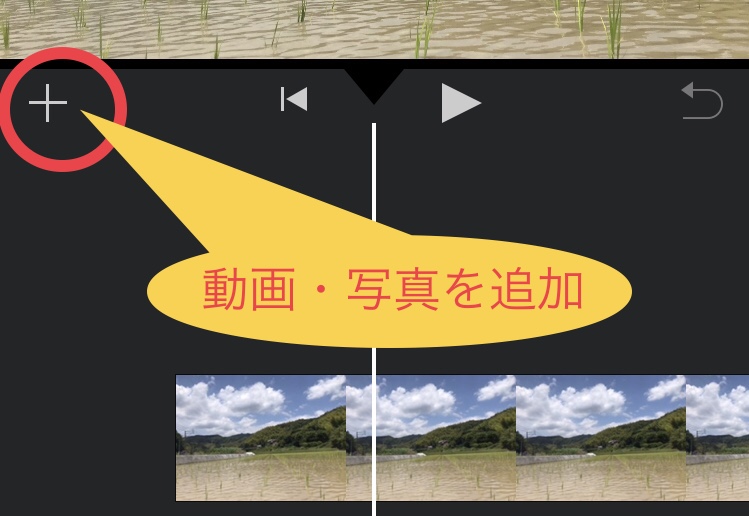
追加するグリーンバッグ(ブルーバッグ)の動画をタップし、「…」をタップします。
「形式を指定して追加」画面が表示されるので、「グリーン/ブルースクリーン」をタップします。
背景の上に、動画が追加されれば完了です。
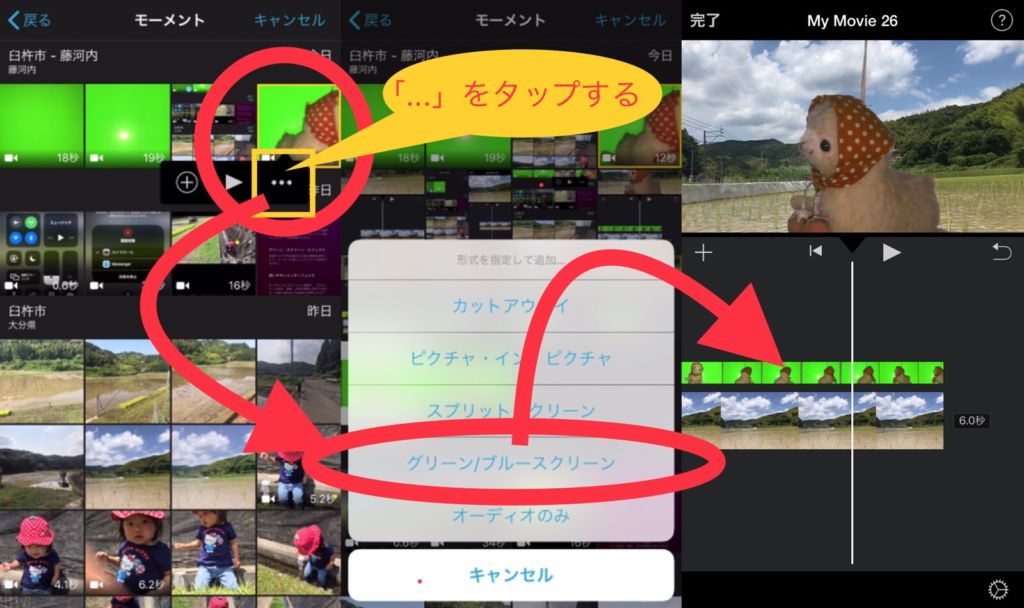
3.合成の細かい設定をおこなう
読み込んだ状態ですぐに合成が完了しますが、
もし細かい設定をする場合は、一度グリーンバッグのクリップ(動画)をタップし、合成の「強度」や「除外領域の設定」をおこなうことができます。
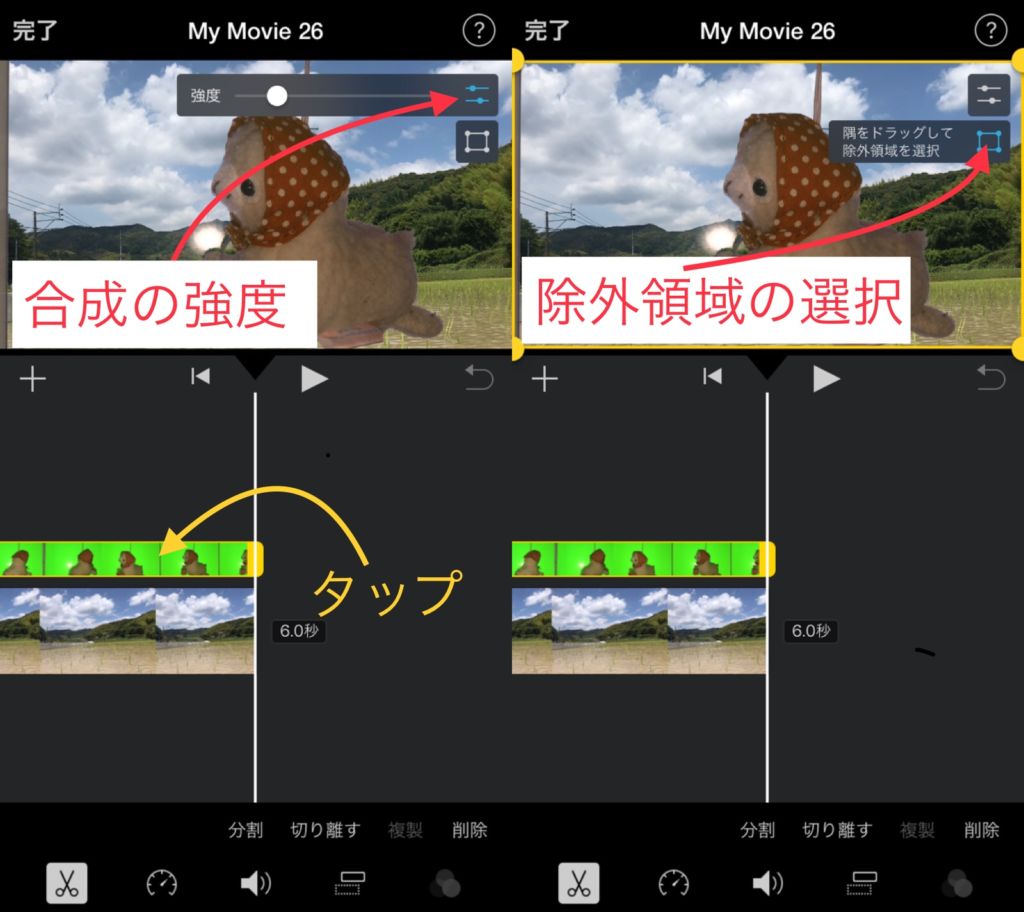
以上でクロマキー合成が完了しました。
【疑問】他に使いやすいアプリはないのかな?
グリーンバッグをつかうクロマキー合成は、
動画編集をする人だと、一度はあこがれてしまうテクニックです。
…私はあこがれました(^_^;)
今までも、iOS、iPhoneでクロマキー合成ができるアプリが、何種類かあり、パカメラでも紹介をしたことがあります。
こちらの記事では、クロマキー合成の動画が、iPhoneで撮影・作成できるアプリを紹介しています。
ですが、これらのアプリは、いろいろ特徴はあるものの、操作が難しかったり、画質が悪かったり、日本語のマニュアルがなかったり…と一癖はありました。
なので今回、声を大にして言いたいのが、
iPhone版のiMovieでクロマキー合成が優秀すぎる!
ということです。
その訳は、
- 動画編集アプリであること
- Apple製で画質などの制限がない
- 簡単に操作できる
- マニュアルが日本語
という点で、かなり画期的なのことだったです。
合成動画・クロマキー合成をまず初めてみたい方は、まずiMovieから初めて見ることをおすすめします。
かなり楽に合成できますよ。
iPhone版iMovieでもっと手軽に合成動画がつくれる!
今回は、iPhone版iMovieを使った合成動画(クロマキー合成)の作成方法を紹介しました。
今までは別のアプリでしか「クロマキー合成」ができなく、また、画質などの制限も多かったのですが、
Apple製の動画編集アプリ「iMovie」で「クロマキー合成」が可能になることにより、
- 海外から中継しているような動画
- 別の世界にいるような動画
- Vtuberのキャラクターと重ねる
などの楽しい動画を、もっと身近に、そして手軽に作成できるようになりました。
これは出来上がる作品も楽しみです。
ぜひ、合成動画にチャレンジしてみましょう!
iMovieはバージョンアップするごとに、機能が充実してきています。
iMovieは動画編集アプリ、動画編集を始めるには最適なアプリです。
これに合わせて動画編集・iMovieを触ってみるのもおすすめです。
こちらでは、iMovieの機能や、動画作成のはじめ方などを紹介しています。
動画編集ってどういう事ができるのかな?をまずは見てみましょう。
【動画】撮影にもっとこだわりたい
撮影・編集をこだわりたい人は、こちらのカメラプリがおすすめです。Log撮影などができるプロ仕様のカメラアプリです。



